win7系统摄像头图标不见了怎么办?win7系统摄像头图标不见了解决方法
近日有一些小伙伴咨询小编win7系统摄像头图标不见了怎么办?下面就为大家带来了win7系统摄像头图标不见了的解决方法,有需要的小伙伴可以来了解了解哦。
win7系统摄像头图标不见了怎么办:
方法一
1、直接在网页上面下载一个amcap压缩包,解压之后再将里面的文件复制到Network Shortcuts文件夹;
2、然后将电脑关机再次启动,这时就会出现摄像头图标,就可以直接使用了。
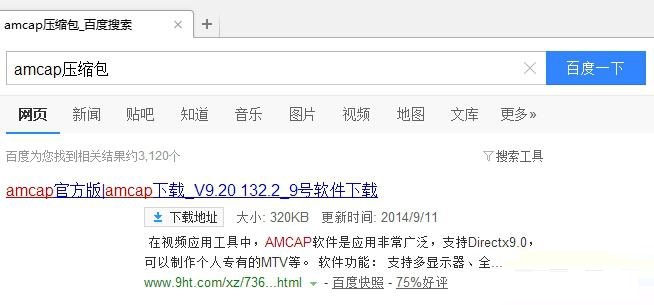
方法二
1、首先,用鼠标点击开始菜单处的控制面板(如图所示);
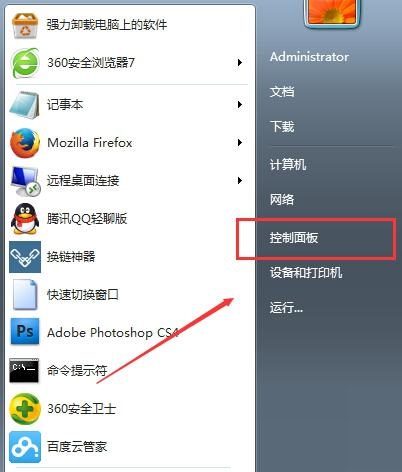
2、找到设备和打印机,这时候就会看到 “PC Camera”摄像头的图标。有的人也许找不到这个图标,一般都是由于系统自身没有驱动,需要到官方网站下载专用驱动软件,然后再安装一下(如图所示)。
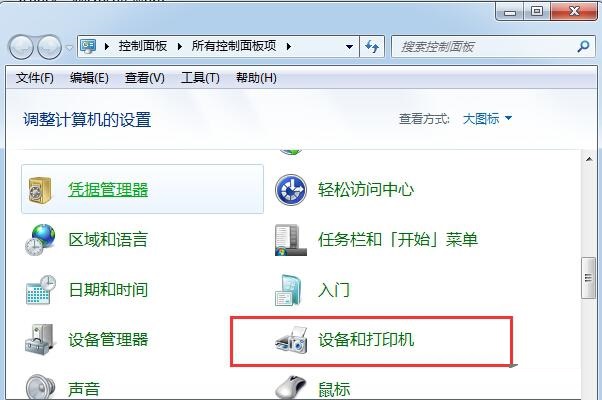
3、右键点击摄像头图标,找到创建快捷方式,这时候桌面上就会出现摄像头的图像,然后再找到计算机、安排、文件夹选项、检查等键,依次点击打开,在“显现躲藏的文件、文件夹和驱动器”这里打上小勾。
4、接下来再打开Win7体系装置盘符,依次找到Users用户名AppDataRoamingMicrosoft WindowsNetwork Shortcuts等目录,把电脑桌面上面显示的摄像头图标进行复制放到Network Shortcuts文件夹即可。
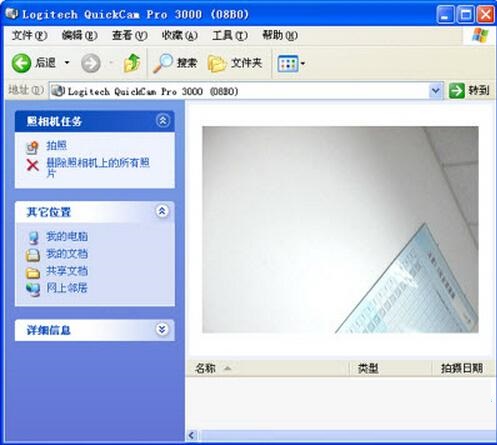








 苏公网安备32032202000432
苏公网安备32032202000432